条形图说明了各个项目之间的比较.条形图通常沿垂直(类别)轴显示类别,沿水平(值)轴显示值.
按照下面给出的步骤使用条形图.
第1步 : 在工作表上的列或行中排列数据.
第2步 : 选择数据.
第3步 : 在 INSERT 选项卡的图表组中,单击功能区上的条形图图标.

您将看到可用的不同类型的条形图.
条形图具有以下子类型和减号;
二维条形图
Clustered Bar
Stacked Bar
100%堆积条
三维条形图
3-D Clustered Bar
3-D Stacked Bar
3-D 100%Stacked Bar
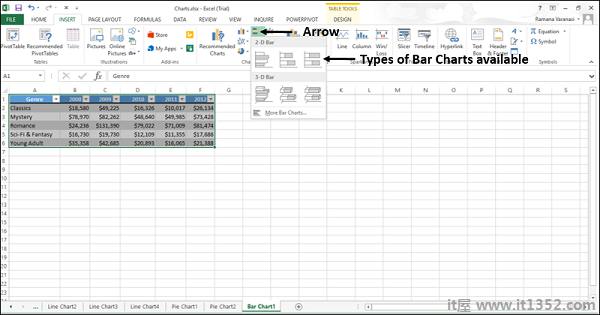
第4步 : 将鼠标指向每个图标.该图表类型的预览将显示在工作表上.
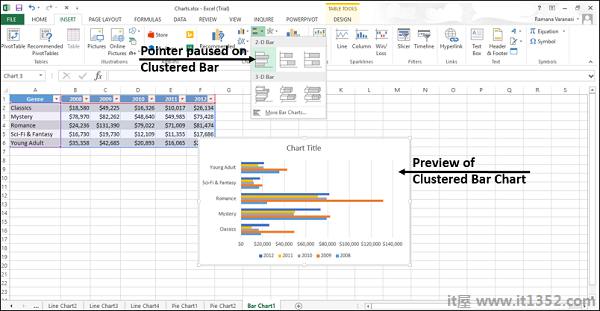
第5步 : 双击适合您数据的图表类型.
在本章中,您将了解每种条形图类型何时有用.
这些图表类型可用于比较几个类别的值. "聚集条形图"以二维格式显示条形图.三维聚类条形图以三维透视图显示条形图,但它不使用第三个值轴(深度轴).
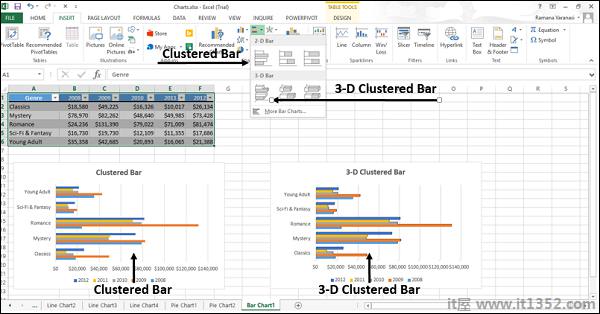
您可以使用聚集条形图时减去;
图表显示持续时间.
类别文本很长.
这些图表可用于比较不同类别的整体部分,并显示整个单元部分相对于时间的变化.
堆积条形图以二维水平堆叠矩形显示值.三维堆积条形图使用三维透视图显示数据,但不使用第三个值轴(深度轴).
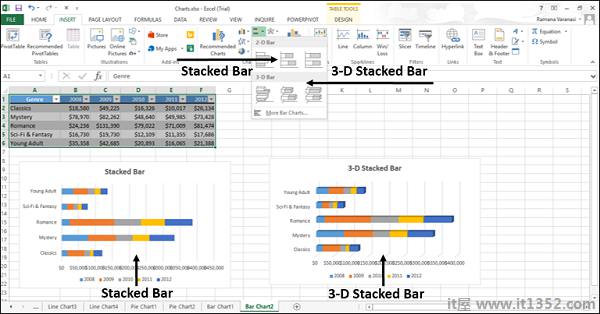
当类别文本很长时,您可以使用堆积条形图.
这些图表可用于比较每个值对总单位的贡献百分比,并显示每个值对时间贡献的百分比变化.
100%堆积条形图显示二维水平堆积矩形的值. 3-D 100%Stacked条形图使用3-D透视图显示数据,但不使用第3个值轴(深度轴).
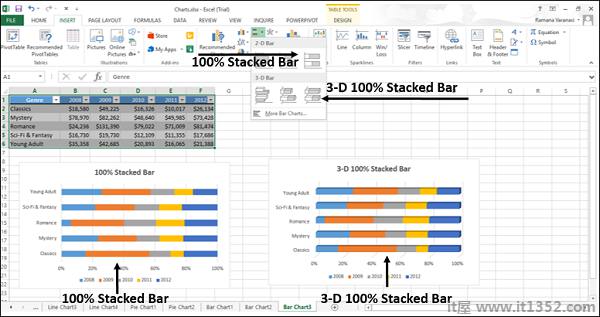
当类别文本很长时,您可以使用100%堆积条形图.